Como Instalar uma Placa de Vídeo Passo a Passo (com Imagens)
Instalar uma nova placa de vídeo pode parecer uma tarefa assustadora para quem nunca abriu um computador antes. No entanto, com as ferramentas certas e seguindo um passo a passo detalhado, você conseguirá realizar esta instalação sem complicações. Neste guia completo, vamos mostrar como instalar placa de vídeo no seu PC de forma segura e eficiente, desde a preparação até o teste final de funcionamento.
Ferramentas e Cuidados Antes de Começar
Antes de iniciar a instalação da sua nova placa de vídeo, é importante reunir todas as ferramentas necessárias e tomar alguns cuidados essenciais para garantir sua segurança e a integridade dos componentes do computador.
Ferramentas necessárias para a instalação da placa de vídeo
Ferramentas Necessárias:
- Chave de fenda Phillips (estrela)
- Pulseira antiestática (opcional, mas recomendada)
- Cabos de alimentação PCIe (geralmente vêm com a fonte do computador)
- Manual da placa de vídeo e da placa-mãe (para consulta)
Atenção! Cuidados importantes:
- Desligue completamente o computador e remova o cabo de energia da tomada
- Toque em uma superfície metálica aterrada antes de manusear os componentes para descarregar eletricidade estática
- Verifique se sua fonte de alimentação tem potência suficiente para a nova placa
- Confirme se o gabinete tem espaço para acomodar o tamanho da sua placa de vídeo
Passo 1 – Desligar o PC e Abrir o Gabinete
O primeiro passo para instalar sua nova placa de vídeo é preparar o computador para a instalação, desligando-o corretamente e abrindo o gabinete com segurança.
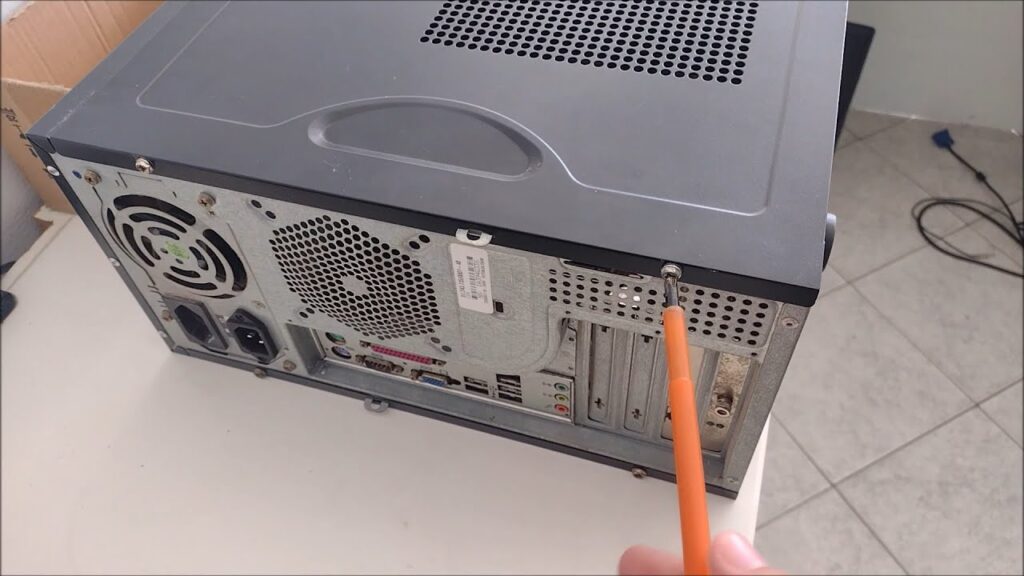
Desligue o PC, desconecte da tomada e remova a tampa lateral
Como proceder:
- Desligue o computador pelo sistema operacional
- Desligue a fonte no botão traseiro (se houver)
- Desconecte o cabo de alimentação da tomada
- Posicione o gabinete em uma superfície plana e estável
- Remova os parafusos da tampa lateral (geralmente 2 ou 3 na parte traseira)
- Deslize a tampa lateral para trás e para fora para removê-la
Alguns gabinetes modernos possuem sistema de abertura sem parafusos. Nestes casos, procure por travas ou botões que liberam a tampa lateral.
Passo 2 – Identificar o Slot PCIe e Remover a Tampa Traseira
Agora que o gabinete está aberto, precisamos localizar onde a placa de vídeo será instalada e preparar o espaço para ela.

Identificação do slot PCIe x16 na placa-mãe
Localizando o slot PCIe:
O slot PCIe (Peripheral Component Interconnect Express) é onde a placa de vídeo será conectada. Ele é geralmente o slot mais longo na placa-mãe e fica próximo ao processador. As placas de vídeo modernas utilizam o slot PCIe x16, que é o mais comprido entre os slots PCIe.
Removendo as tampas traseiras:
- Identifique as tampas metálicas na parte traseira do gabinete que correspondem ao slot PCIe
- Remova os parafusos que prendem estas tampas (geralmente 1 parafuso por tampa)
- Retire as tampas metálicas com cuidado
- Guarde os parafusos, pois serão usados para fixar a placa de vídeo
Placas de vídeo maiores podem ocupar dois ou mais slots. Verifique o tamanho da sua placa e remova tampas suficientes para acomodá-la.
Passo 3 – Encaixar a Placa Corretamente
Com o espaço preparado, chegou o momento de instalar a placa de vídeo no slot PCIe da placa-mãe.

Encaixe da placa de vídeo no slot PCIe
Como encaixar a placa de vídeo:
- Verifique se a trava do slot PCIe está aberta (geralmente fica na extremidade do slot)
- Segure a placa de vídeo pelas bordas, evitando tocar nos circuitos e conectores
- Alinhe o conector dourado da placa com o slot PCIe
- Alinhe também o suporte metálico da placa com as aberturas na parte traseira do gabinete
- Pressione a placa para baixo com firmeza e uniformidade até ouvir um “clique” da trava
- Verifique se a placa está totalmente encaixada e nivelada
ATENÇÃO! Nunca force a placa! Se estiver encontrando resistência, verifique o alinhamento e tente novamente. A placa deve encaixar com uma pressão moderada.
Fixando a placa no gabinete:
Após encaixar a placa no slot PCIe, é necessário fixá-la ao gabinete usando os mesmos parafusos que prendiam as tampas metálicas. Isso evita que a placa se solte com o tempo e garante uma conexão estável.
Passo 4 – Conectar o Cabo de Energia (Se Necessário)
A maioria das placas de vídeo modernas necessita de alimentação adicional além da fornecida pelo slot PCIe. Esta energia é fornecida por cabos específicos que saem diretamente da fonte de alimentação.

Conexão dos cabos de energia PCIe na placa de vídeo
Tipos de conectores de energia:
Conector de 6 pinos:
Utilizado em placas de vídeo de entrada e algumas intermediárias, fornece até 75W de energia adicional.
Conector de 8 pinos:
Comum em placas de vídeo de alto desempenho, fornece até 150W de energia adicional.
Como conectar:
- Identifique os conectores de energia na parte superior da placa de vídeo
- Localize os cabos PCIe correspondentes que saem da fonte de alimentação
- Alinhe o conector do cabo com o encaixe na placa (eles possuem formato único)
- Pressione firmemente até ouvir um “clique” indicando que está bem encaixado
- Verifique se o conector está totalmente inserido e travado
Algumas placas de vídeo de entrada podem não precisar de conectores adicionais de energia, pois recebem energia suficiente através do slot PCIe.
Passo 5 – Fechar o Gabinete e Ligar o PC
Após instalar a placa de vídeo e conectar todos os cabos necessários, é hora de fechar o gabinete e ligar o computador para verificar se tudo está funcionando corretamente.
Procedimento final:
- Verifique se todos os cabos internos estão conectados corretamente
- Recoloque a tampa lateral do gabinete
- Fixe a tampa com os parafusos originais
- Conecte o cabo de alimentação do computador na tomada
- Conecte o cabo do monitor na saída de vídeo da nova placa (HDMI, DisplayPort ou DVI)
- Ligue o monitor
- Ligue o computador pressionando o botão power
Importante: Conecte o cabo do monitor nas saídas de vídeo da placa gráfica, e não nas saídas integradas da placa-mãe. As saídas da placa de vídeo ficam na horizontal, na parte traseira do gabinete.
Instalação de Drivers (AMD ou NVIDIA)
Para que sua nova placa de vídeo funcione com todo o seu potencial, é essencial instalar os drivers mais recentes. Os drivers são softwares que permitem que o sistema operacional se comunique corretamente com o hardware.
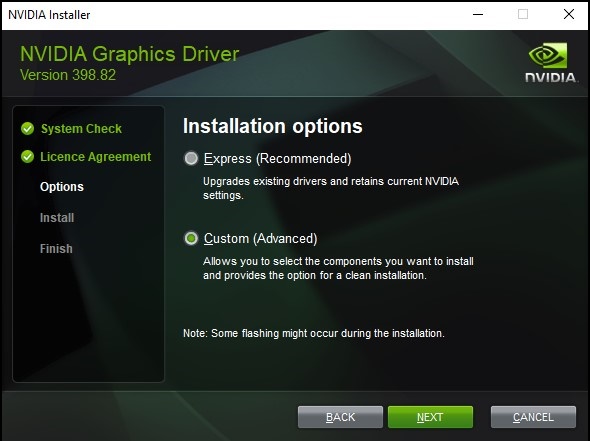
Desinstalando drivers antigos (recomendado):
Se você está substituindo uma placa de vídeo antiga, é recomendável desinstalar os drivers antigos antes de instalar os novos. Para isso, você pode usar o programa Display Driver Uninstaller (DDU).
Instalando novos drivers:
Para placas AMD:
- Acesse o site oficial da AMD: www.amd.com/pt/support
- Selecione sua placa de vídeo na lista ou use a ferramenta de detecção automática
- Baixe o pacote de drivers recomendado
- Execute o arquivo baixado e siga as instruções na tela
- Reinicie o computador após a instalação
Para placas NVIDIA:
- Acesse o site oficial da NVIDIA: www.nvidia.com.br/Download/index.aspx
- Selecione sua placa de vídeo na lista ou use a ferramenta GeForce Experience
- Baixe o pacote de drivers recomendado
- Execute o arquivo baixado e siga as instruções na tela
- Reinicie o computador após a instalação
Mantenha seus drivers sempre atualizados para obter o melhor desempenho e corrigir possíveis problemas de compatibilidade com jogos e aplicativos.
Teste de Funcionamento
Após instalar a placa de vídeo e os drivers, é importante verificar se tudo está funcionando corretamente. Existem ferramentas específicas que permitem monitorar o desempenho e a temperatura da sua placa gráfica.
Ferramentas recomendadas:
GPU-Z:
Ferramenta leve que mostra informações detalhadas sobre sua placa de vídeo, incluindo modelo, memória, frequências e temperaturas.
Download: www.techpowerup.com/gpuz
MSI Afterburner:
Software mais completo que permite monitorar e até mesmo ajustar o desempenho da sua placa de vídeo, incluindo controle de velocidade das ventoinhas.
Download: www.msi.com/Landing/afterburner
O que verificar:
- Se a placa está sendo reconhecida corretamente pelo sistema
- Se as temperaturas estão dentro dos limites normais (geralmente abaixo de 80°C)
- Se as frequências de clock estão conforme o esperado para o seu modelo
- Se todos os recursos da placa estão funcionando (aceleração 3D, codecs de vídeo, etc.)
Você também pode testar sua placa de vídeo com jogos ou benchmarks como 3DMark, Heaven Benchmark ou Superposition para verificar o desempenho em situações de carga máxima.
Conclusão
Parabéns! Você aprendeu como instalar placa de vídeo no seu computador de forma segura e eficiente. A instalação de uma nova GPU é um dos upgrades mais impactantes que você pode fazer no seu PC, melhorando significativamente o desempenho em jogos e aplicações gráficas.
Lembre-se de que cada modelo de placa de vídeo pode ter particularidades específicas, por isso é sempre recomendável consultar o manual do fabricante para instruções detalhadas. Mantenha seus drivers atualizados e monitore as temperaturas periodicamente para garantir a longevidade do seu investimento.

Procurando uma nova placa de vídeo?
Confira nossas recomendações de placas de vídeo com excelente custo-benefício e fontes de alimentação compatíveis para garantir o melhor desempenho do seu sistema.
Perguntas Frequentes
Como saber se minha fonte suporta a nova placa de vídeo?
Verifique a potência da sua fonte (em Watts) e compare com os requisitos da placa de vídeo. Como regra geral, some o consumo de todos os componentes do seu PC e adicione 20% de margem de segurança. Para cálculos mais precisos, utilize calculadoras online como a da CoolerMaster.
Posso instalar uma placa de vídeo em um notebook?
Na maioria dos notebooks não é possível instalar uma placa de vídeo interna, pois eles possuem GPUs soldadas na placa-mãe. No entanto, existem soluções externas como docks de GPU que se conectam via Thunderbolt, permitindo usar placas de vídeo externas em notebooks compatíveis.
É necessário desinstalar os drivers antigos antes de instalar uma nova placa?
Sim, é altamente recomendável desinstalar os drivers da placa antiga antes de instalar uma nova, especialmente se estiver mudando de fabricante (AMD para NVIDIA ou vice-versa). Isso evita conflitos e problemas de desempenho. Use o programa Display Driver Uninstaller (DDU) para uma remoção completa.
Minha placa de vídeo precisa de um conector de energia adicional?
A maioria das placas de vídeo de médio e alto desempenho necessita de conectores de energia adicionais (6 ou 8 pinos). Placas de entrada mais simples podem funcionar apenas com a energia fornecida pelo slot PCIe. Consulte as especificações da sua placa para confirmar.
Não Monte seu PC no Escuro. Baixe o Kit Completo!
Receba nosso Checklist Definitivo em PDF com os 25 passos para uma montagem perfeita + acesso exclusivo ao nosso Arsenal de Ferramentas Online (calculadoras de fonte, simulador de compatibilidade e mais). É tudo que você precisa, do planejamento à execução.
Feito!
Obrigado por se inscrever! Seu Kit Completo está a caminho do seu e-mail. Verifique sua caixa de entrada (e a de spam, por via das dúvidas!).


















1 comentário